老司机为你win10系统访问网上邻居提示“账户密码”的办法
发布日期:2019-05-28 作者:win10正式版 来源:http://www.win10g.com
今天小编分享一下win10系统访问网上邻居提示“账户密码”问题的处理方法,在操作win10电脑的过程中常常不知道怎么去解决win10系统访问网上邻居提示“账户密码”的问题,有什么好的方法去处理win10系统访问网上邻居提示“账户密码”呢?今天本站小编教您怎么处理此问题,其实只需要 1、从开始菜单中,打开控制面板,点击"网络与internet 、然后再点击"网络与共享中心";就可以完美解决了。下面就由小编给你们具体详解win10系统访问网上邻居提示“账户密码”的图文步骤:
1、从开始菜单中,打开控制面板,点击"网络与internet";
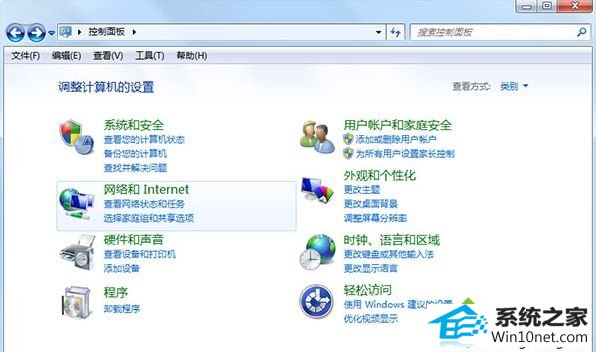
2、然后再点击"网络与共享中心";
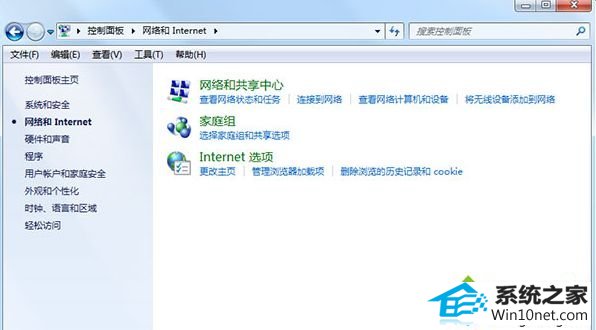
3、在窗口左侧点击"更改高级共享设置";
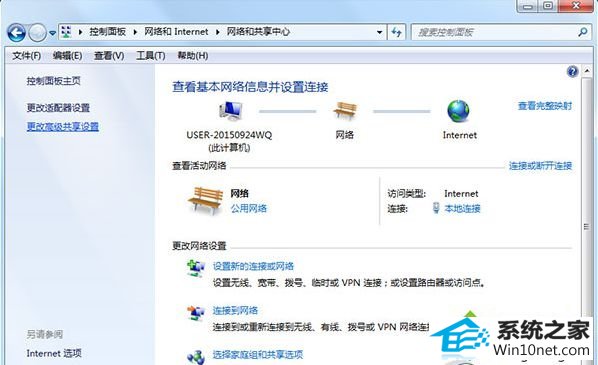
4、打开后下拉到‘密码保护共享’选项,选择“关闭密码保护共享”。
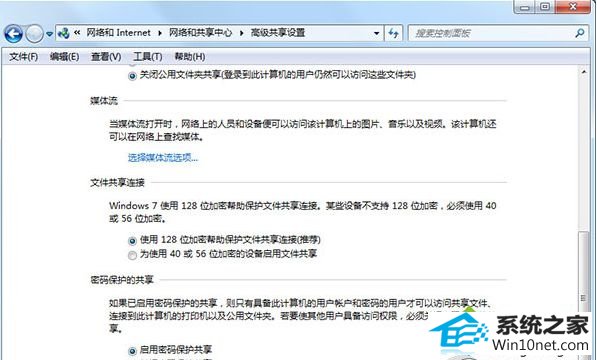
操作完成后,再访问网上邻居的时候,就不会出现要账户密码了。希望教程简单设置对大家有所帮助!
------分隔线------
- 栏目专题推荐
宏碁装机助手
正式版系统
屌丝重装系统
小黑u盘启动盘制作工具
系统城一键重装系统
win10装机卫士
浩海装机助理
深度系统
极速装机卫士
360装机助手
秋叶装机管家
电脑店一键重装系统
青苹果装机助手
天空u盘启动盘制作工具
番茄花园系统
完美系统
云帆win10系统下载
系统之家win10系统下载
秋叶官网
云净装机卫士
 系统之家win10免激活64位精选超速版v2021.11系统之家win10免激活64位精选超速版v2021.11
系统之家win10免激活64位精选超速版v2021.11系统之家win10免激活64位精选超速版v2021.11 系统之家Win7 官网装机版 2020.06(32位)系统之家Win7 官网装机版 2020.06(32位)
系统之家Win7 官网装机版 2020.06(32位)系统之家Win7 官网装机版 2020.06(32位) 电脑公司Window10 v2020.05 32位 大神装机版电脑公司Window10 v2020.05 32位 大神装机版
电脑公司Window10 v2020.05 32位 大神装机版电脑公司Window10 v2020.05 32位 大神装机版 番茄花园Win10 安全装机版 2021.03(32位)番茄花园Win10 安全装机版 2021.03(32位)
番茄花园Win10 安全装机版 2021.03(32位)番茄花园Win10 安全装机版 2021.03(32位) 系统之家Windows10 正式装机版64位 2020.07系统之家Windows10 正式装机版64位 2020.07
系统之家Windows10 正式装机版64位 2020.07系统之家Windows10 正式装机版64位 2020.07 系统之家Win10 清爽装机版64位 2020.11系统之家Win10 清爽装机版64位 2020.11
系统之家Win10 清爽装机版64位 2020.11系统之家Win10 清爽装机版64位 2020.11
- 系统教程推荐
- win10系统电脑连接Mp3/Mp4后无法识别的解决办法
- 老司机恢复win8系统打开网页无法加载视频的教程
- 电脑店恢复win10系统打开迅雷影音播放视频闪退的方法
- 快速恢复win10系统右键发送到选项为空白的办法
- 绿茶设置win10系统打印机显示叹号无法打印的步骤
- 笔者详解win10系统U盘装系统提示windows找不到文件C:\windows\explor
- win10系统右键如果添加office的word/Excel/ppt功能
- 禁用Ghost win7旗舰版锁屏(日升级)_win7旗舰版锁屏
- 彻底隐藏win10系统隐藏的文件夹
- win10系统鼠标光标总是乱移动的还原步骤
- 小编为你win10系统休眠时断网的办法
- 老友设置win8系统从视频中提取音频文件的教程
- 保护win 10系统安全组策略禁止页面自动下载配置
- 主编为你win10系统文件夹共享权限设置 的教程
- Msdn订阅网站发布win7创意者升级iso镜像下载
